码字精灵如何插图?码字精灵添加图片的方法
更新日期:2023-09-23 13:48:54
来源:系统之家
手机扫码继续观看

码字精灵是一款非常好用的编辑软件,在使用的过程中想插入图片,怎么办?那你知道码字精灵如何插图的吗?接下来我们一起往下看看码字精灵添加图片的方法吧。
方法步骤
1、用户在刚刚打开码字精灵时,可能给会被它的一系列功能搞得云里雾里,其实只需要经过一段时间的尝试,就可以发现它的给力之处,很多小伙伴们在使用过程中也是注意到了其中的“图片”插入功能,但找不到具体的图片插入方式,其实这可能是因为窗口过小所导致的,直接点击右上方的窗口“扩大”选项即可将码字精灵最大化,如下图所示:
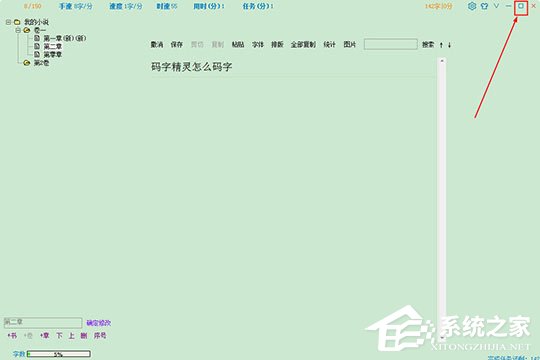
2、在最大化之后就可以在右方的窗口中看到图片插入的功能,不过如果你不是码字精灵的VIP用户,暂时只能插入三张图片,你只需在想要插入的窗口中进行双击,即可开始插图,如下图所示:
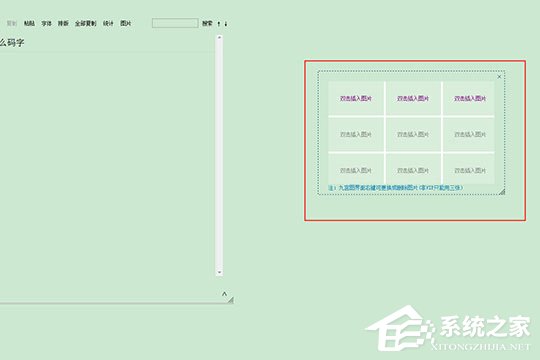
3、图片插入完成之后,大家可以将图片窗口放置到小说正文的编辑界面中,从而方便你下次插入其中的图片;如果你不需要此图片了,还能够对此图片进行更换或删除,总体来说还是非常方便的,如下图所示:
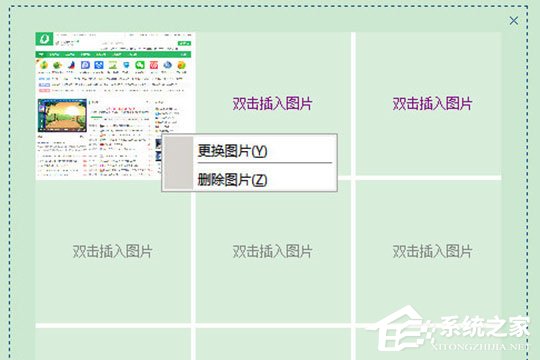
4、下面就是插完图片移动窗口之后所呈现的效果了,当你想要查看这张图片的大图效果时,只需要双击此图即可,如下图所示:
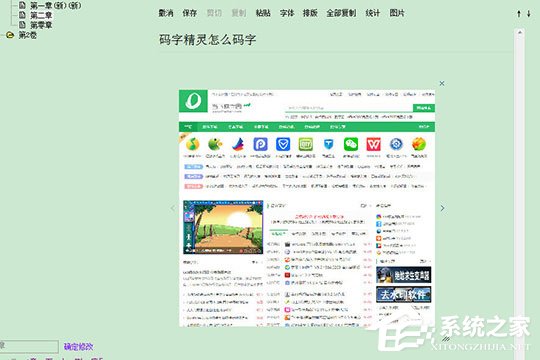
以上就是码字精灵如何插图的全部内容,按照以上的方法操作,你就能轻松的掌握码字精灵添加图片的方法了。
该文章是否有帮助到您?
常见问题
- monterey12.1正式版无法检测更新详情0次
- zui13更新计划详细介绍0次
- 优麒麟u盘安装详细教程0次
- 优麒麟和银河麒麟区别详细介绍0次
- monterey屏幕镜像使用教程0次
- monterey关闭sip教程0次
- 优麒麟操作系统详细评测0次
- monterey支持多设备互动吗详情0次
- 优麒麟中文设置教程0次
- monterey和bigsur区别详细介绍0次
系统下载排行
周
月
其他人正在下载
更多
安卓下载
更多
手机上观看
![]() 扫码手机上观看
扫码手机上观看
下一个:
U盘重装视频












